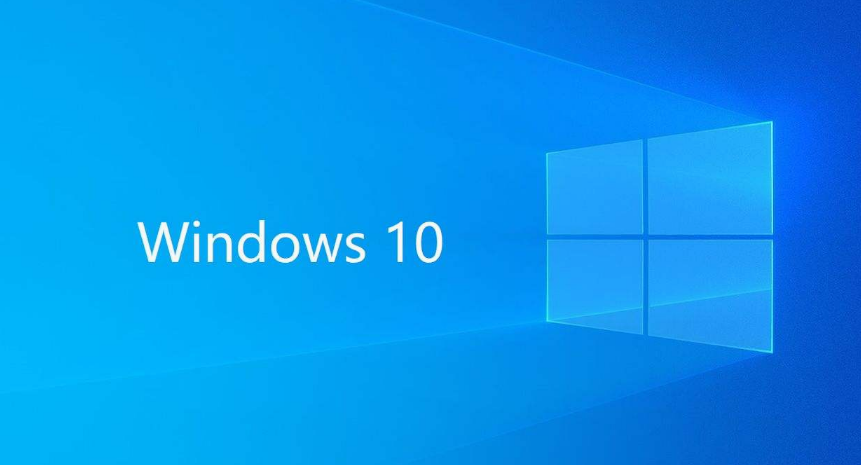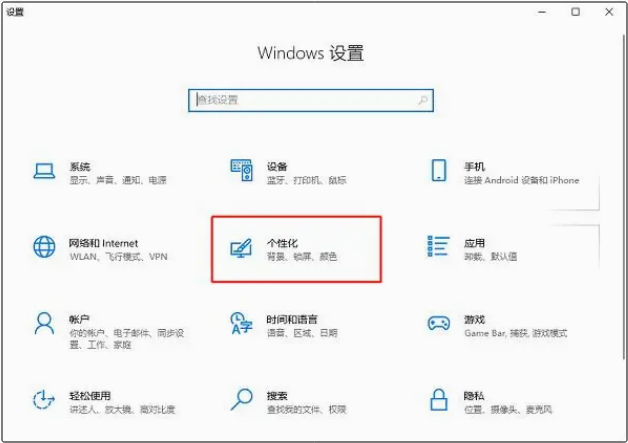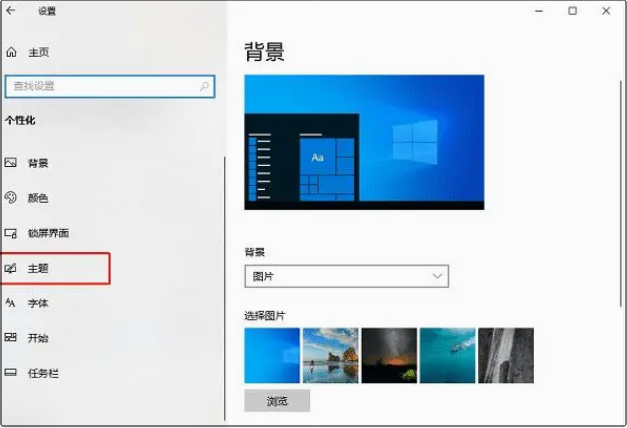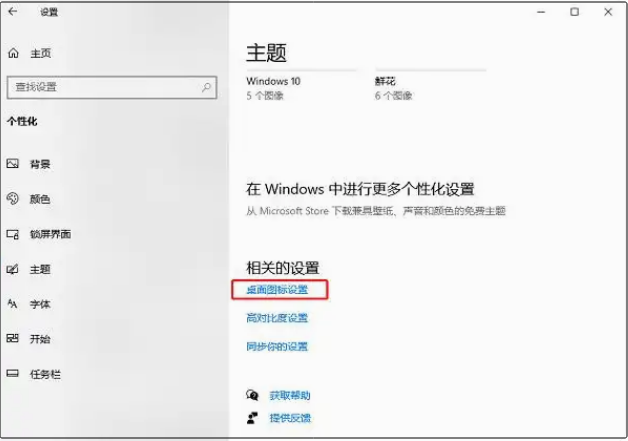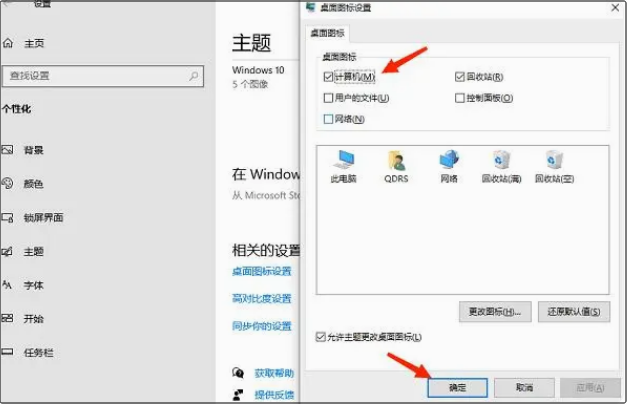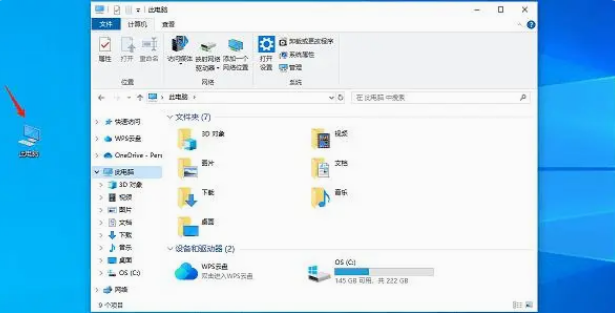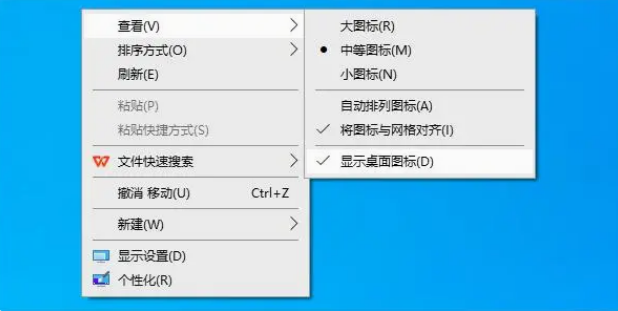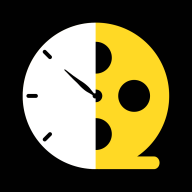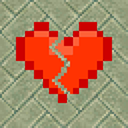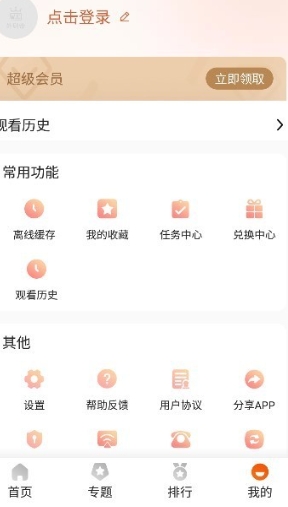win10系统我的电脑不见了怎么办 win10系统我的电脑不见了解决方法
作者:佚名 来源:xp下载站 时间:2024-12-18 16:23
电脑中的系统和功能有很多,有一些系统功能是比较常用到的,比如我的电脑,我的电脑这个功能里有各种各样的文件和系统盘硬盘等,是很方便且重要的一个功能,最近有一些用户发win10系统我的电脑不见了,那怎么办呢?下面小编就带给大家win10系统我的电脑不见了解决方法。
win10系统我的电脑不见了怎么办
解决方法介绍:
解决方法一:通过个性化设置找回图标
1、打开设置:首先,点击屏幕左下角的Windows图标,然后选择“设置”(齿轮图标)。
2、进入个性化:在设置窗口中,点击“个性化”选项。
3、选择主题:在个性化设置里,找到并点击“主题”选项。
4、桌面图标设置:在主题设置中,找到“桌面图标设置”并点击。
5、勾选“计算机”:在弹出的窗口中,你会看到一系列可以显示在桌面上的图标选项。找到“计算机”并勾选它,再点击“确定”即可。
解决方法二:通过创建快捷方式找回图标
如果上述方法不起作用,你也可以尝试通过创建“此电脑”的快捷方式将其添加到桌面。
1、打开文件资源管理器:按下Win + E组合键打开文件资源管理器。
2、定位到“此电脑”:在文件资源管理器中,你会看到一个名为“此电脑”的图标。
3、创建快捷方式:右键点击“此电脑”图标,选择“创建快捷方式”。
4、将快捷方式发送到桌面:再次右键点击新创建的快捷方式,选择“发送到” > “桌面快捷方式”即可。
解决方法三:检查是否隐藏了桌面图标
有时,桌面图标可能被设置为隐藏。你可以通过以下步骤检查并取消隐藏:
1、右键点击桌面空白处:在桌面任意空白处右键点击。
2、查看选项:在弹出的菜单中,选择“查看”。
3、显示桌面图标:确保“显示桌面图标”选项是勾选状态。如果没有勾选,请勾选它。